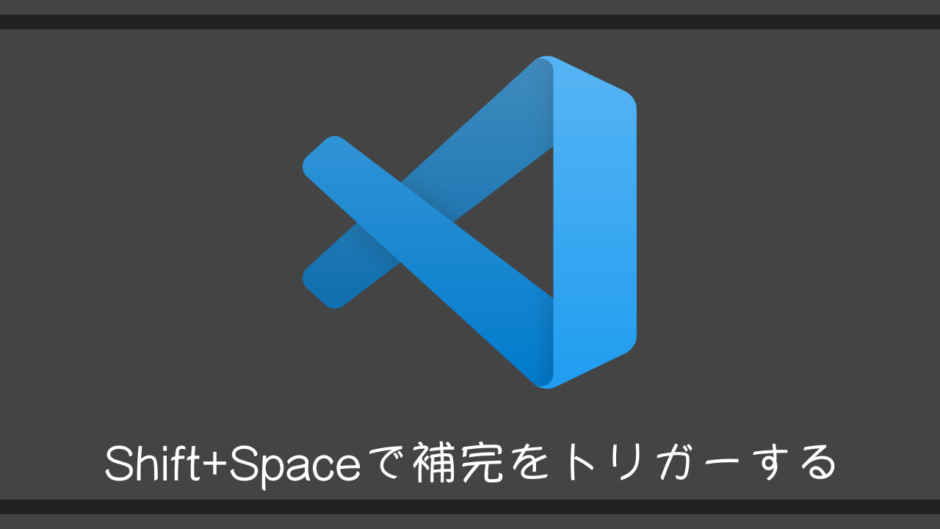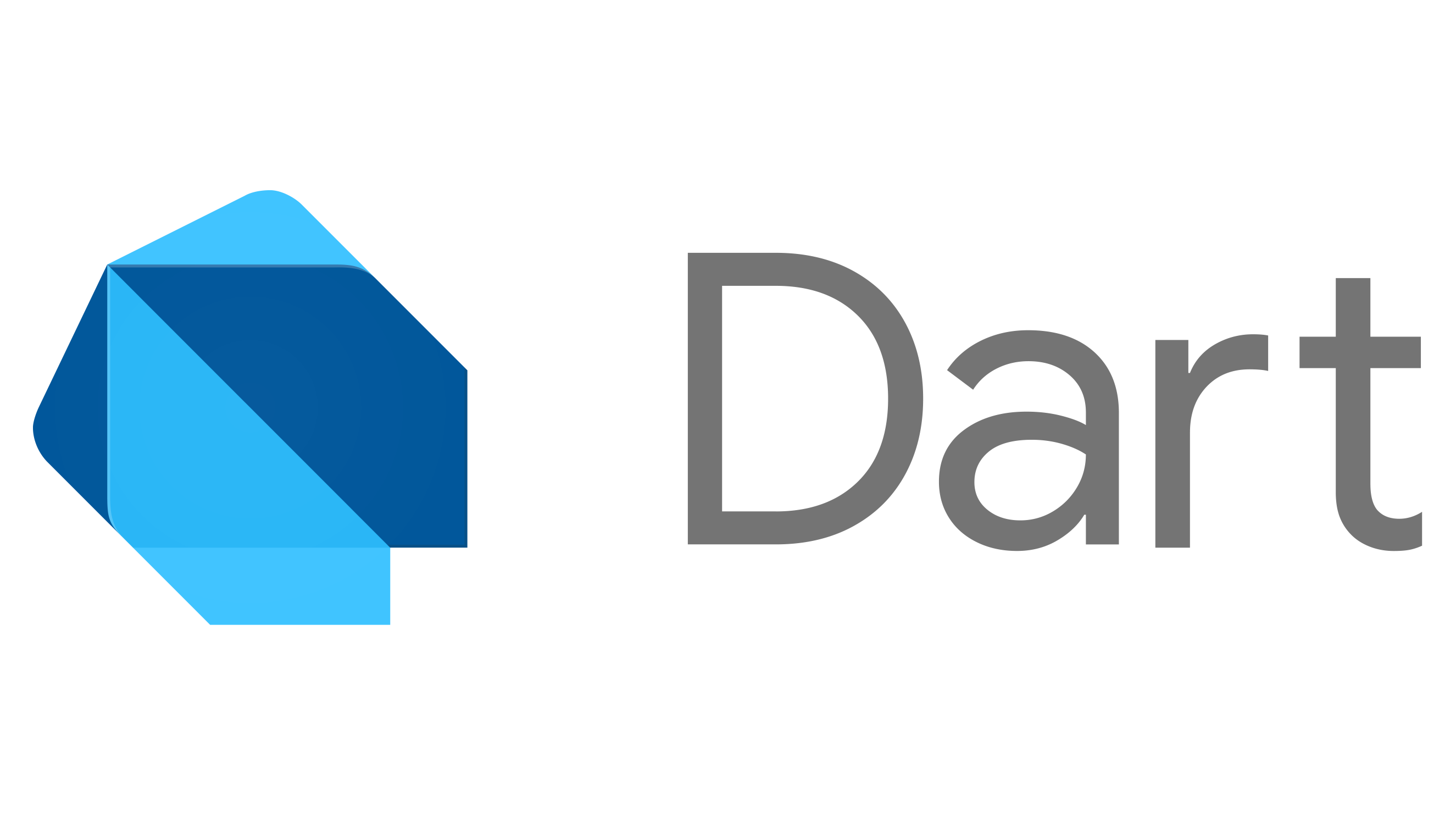今回は開発する際に普段USキーボードを使っていて、エディタはVScodeをメインに開発している人向けという狭いジャンルの話です。
USキーボードを使っている人はかな変換する時にCtrl+Spaceで変換する人が多いと思います。
VScodeではデフォルトだとそのCtrl+Spaceは補完機能をトリガーするショートカットキーに割り当てられています。ショートカットを押すと下のスクショみたいな感じで使用できるプロパティやメソッドなどの候補を表示してくれます。これがあるのとないのとでは開発効率は全然違います。
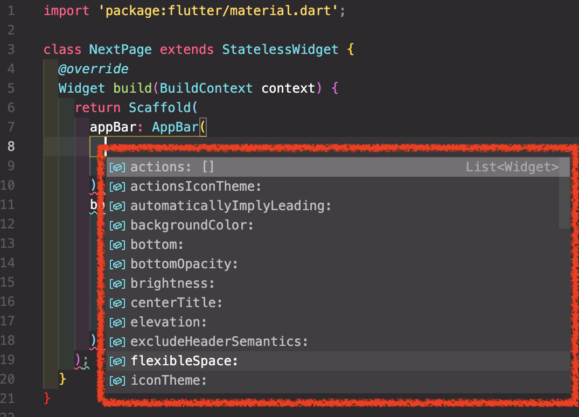
かな変換をCtrl+Spaceに割り当てている人はこのVScodeのショートカットキーとバッティングしてしまって補完機能が使えなくなってしまいます。
プログラミングを始めてずっとUSキーボードで、この機能を知らずに非効率な開発をしてしまっている人を見かけたので備忘として書いていこうと思った次第です。
設定方法
Macの場合、ウィンドウ左上の「code」→「基本設定」→「キーボードショートカット」をクリックします。
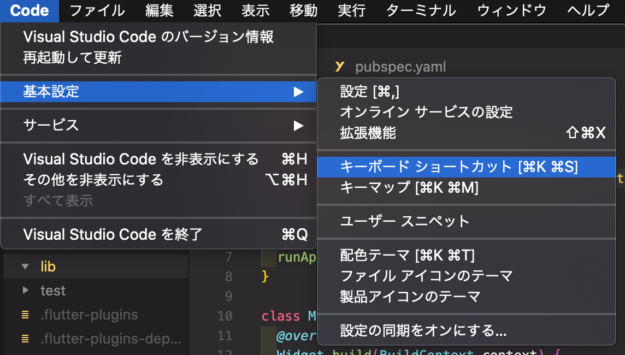
Widnowsの場合はウィンドウ左上の「ファイル」→「ユーザー設定」→「キーボードショートカット」をクリックします。
検索ウィンドウに「Ctrl+Space」と入力して「候補をトリガー」のえんぴつアイコンの箇所をクリックして「Shift+Space」と入力すれば完了です。